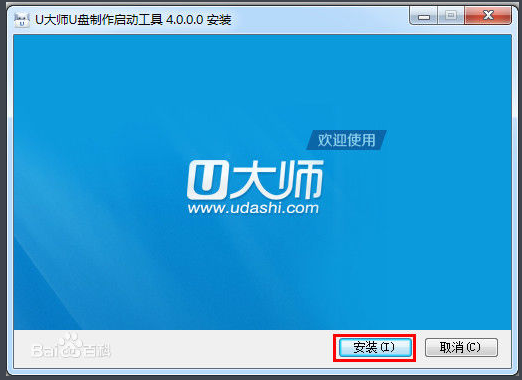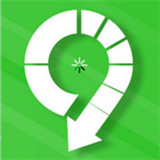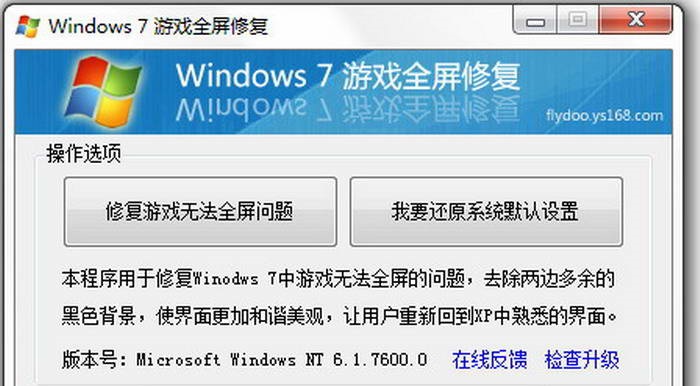一键U盘装系统工具是国内最早.最专业的一款在WINDOWS界面下制作U盘启动盘的工具;一键U盘装系统可支持的移动设备有:U盘,MP3,MP4,手机内存卡,SD卡,【支持移动硬盘】;
一键U盘装系统基本介绍
1、操作方便:采用VC++开发,只用选择你的U盘盘符便可一键制作成功;
2、安全: 本15工具制作的启动U盘可以随意格式化而不影响,病毒更是无从立足;
3、高兼容性:采用本工具制作的启动盘可以兼容市面上99%的主板型号,支持USB-hdd,USB-zip格式引导;
4、简单实用:内置的winpe中内置onekey让你在即使不懂得操作ghost软件的前提下方便的恢复系统;
5、U盘装系统3.3版适用的U盘容量最小为256mb,最大支持2tb,内存要求最小512mb;
6、U盘装系统3.3正式版可以直接上网带有网络功能(最新修正);
7、2011.6.27日加入双PE菜单;
一键U盘装系统操作步骤
1、运行“U盘装机大师电脑版一键备份还原系统.exe”文件,打开之后点击“一键智能装机”。(需要有GHO装机文件才能操作。)
2、在弹出的提示框选择对应的GHO文件,再选择系统需要安装的位置,确定之后点击“一键装机”。
3、弹出程序已经准备就绪的提示框,此时选择重启即可进入装机阶段。“立即重启”、“手动重启”都可以,若暂时不需要装机则选择“取消”。
电脑进入重启阶段之后,选择“U盘装机大师 [3] 一键备份还原系统” ,系统直接进入装机阶段,请耐心等待。
备注:系统在还原完成之后会自动重启,重启后的电脑系统便是GHO的安全系统。
一键U盘装系统使用说明
1.支持USB-HDD/USB-ZIP的主板;
2.制作好后在windows下隐藏的不可见;
3.支持U盘,移动硬盘,手机内存卡,SD卡等USB存储设备;
4.制作成功后,只要你放置系统镜像文件或者光盘镜像就可以;
5.在新的电脑中使用时,应先进入BIOS,选择USB启动。
注意事项
1.U盘装量产系统前请一定要把U盘里面重要数据备份保存。
2.将下载的系统装进u盘时,请勿拔出u盘,以保证系统的正确性。
3.如操作过程中,遇到不懂的地方,请在专业人士指导下完成,以免造成不必要的损失。
4.安装系统前,请将电脑中重要资料妥善保存。
一键U盘装系统3.0最新更新
1、有效的修正了界面展示问题,使用起来更加贴切。
2、在2.0以及1.5的基础上更正了软件手动升级功能。
3、采用新技术对pe的功能和加载速度更加快捷。
4、加入了一键ghost还原不需要进入pe即可以实现系统重装。
5、该版本要求内存容量最少512MB,U盘容量最小256MB。
6、修正了pe问题以及移动硬盘识别问题。
 一键U盘装系统 3.3
一键U盘装系统 3.3
 一键U盘装系统
一键U盘装系统